Brugsanvisning XEROX PHASER 8860MFP
Lastmanuals tilbyder en socialt drevet service indeholdende deling, opbevaring og søgning i manualer relateret til brugen af hardware og software: brugerguides, ejermanualer, hurtigstart guides og tekniske datablade. GLEM IKKE: LÆS ALTID BRUGERGUIDEN FØR KØB!!!
Hvis dette dokument passer til den brugerguide, instruktionsmanual eller brugermanual du leder efter, så download den nu. Lastmanuals giver dig hurtig og nem adgang til brugermanualen XEROX PHASER 8860MFP. Vi håber at du finder denne XEROX PHASER 8860MFP brugerguide anvendelig for dig.
Lastmanuals hjælper med at downloade brugerguide til XEROX PHASER 8860MFP
Du kan også downloade disse produktrelaterede manualer:
Manual abstract: betjeningsvejledning XEROX PHASER 8860MFP
Detaljeret instruktioner er i Brugerguiden.
[. . . ] Phaser® 8560MFP/8860MFP
multifunction printer
User Guide
Guide d'utilisation Guida dell'utente Benutzerhandbuch Guía del usuario Guia do Usuário Gebruikershandleiding Användarhandbok Betjeningsvejledning
www. xerox. com/support
Copyright © 2007 Xerox Corporation. Upublicerede rettigheder reserveres under copyrightlovgivningen i USA. Indhold i denne publikation må ikke gengives i nogen form uden tilladelse fra Xerox Corporation. Den påberåbte copyrightbeskyttelse omfatter alle former for materialer og information med copyright, der nu er tilladt af lovbestemt eller juridisk lovgivning eller herefter tildeles, inklusive uden begrænsning, materiale, der er genereret fra softwareprogrammer, der vises på skærmen, f. eks. [. . . ] Vælg applikationens menupunkt til at hente billedet. bruger Word til at placere et billede i et dokument: a. Vælg scanneren, og klik på knappen Hent. Fanerne Scan til e-mail og Kopier til mappe i Xerox-scanningsværktøjet viser miniaturer af billeder. Oplysninger om hvert billede, inklusive den anvendte skabelon, opløsning, størrelsen på billedfilen og profilnavn og indstillinger vises til højre for miniaturebilledet. Vælg et eller flere billeder, som skal importeres. I nogle applikationer kan du vælge flere billeder: For at vælge mere end et billede skal du holde knappen Command nede på tastaturet, når du vælger et billede. Hvis du vil slette alle billeder i en mappe, skal du markere afkrydsningsfeltet Slet alle. En kopi af billedet overføres til den valgte placering i din applikation. Hvis du vil slette billeder, du har valgt, skal du klikke på knappen Slet.
Phaser® 8560MFP/8860MFP-multifunktionsprinter 5-14
Scanningsindstillinger
Scanningsindstillinger
Dette afsnit beskriver:
Indstilling af scanningsopløsning på side 5-15 Automatisk baggrundsdæmpning på side 5-16 Indstilling af Farveindstilling på side 5-16 Indstilling af 1- eller 2-sidede originaler på side 5-17 Indstilling af dokumenttype på side 5-18 Indstilling af originalformat på side 5-19
Se også: Styring af scanningsskabeloner på side 5-20
Indstilling af scanningsopløsning
Du kan evt. ændre scanningsopløsningen, afhængigt af hvordan du planlægger at bruge det scannede billede. Scanningsopløsning påvirker både formatet og billedkvaliteten på den scannede billedfil. Jo højere scanningsopløsning, desto større filstørrelse. Sådan vælger du scanningsopløsning: 1. På betjeningspanelet skal du trykke på knappen Scan. Vælg Scanningsopløsning, og tryk på knappen OK. Vælg en af følgende indstillinger, og tryk derefter på knappen OK. 100x100: Producerer den laveste opløsning og mindste filstørrelse. 200x200: Producerer en lav opløsning og en lille filstørrelse. 300x300: Producerer en mellem opløsning og en mellem filstørrelse.
400x400: Producerer en høj opløsning og en stor filstørrelse. 600x600: Producerer den højeste opløsning og største filstørrelse.
Phaser® 8560MFP/8860MFP-multifunktionsprinter 5-15
Scanningsindstillinger
Automatisk baggrundsdæmpning
Når du bruger originaler, der er udskrevet på tyndt papir, tekst eller billeder trykt på en side af papiret, kan det nogle gange set på den anden side af papiret. For at forhindre at dette sker i dit scannede dokument og for at forbedre kvaliteten på 2-sidede, scannede sider skal du bruge indstillingen Auto-dæmpning på betjeningspanelet. [. . . ] Det angiver ikke, at Telecom godkender produktet, eller at der ydes nogen form for garanti. Frem for alt angiver det ingen forsikring om, at et element vil fungere korrekt i alle henseender med et andet stykke Telepermitted-udstyr af et andet mærke eller en anden model. Det angiver heller ikke, at et produkt er kompatibelt med alle Telecoms netværkstjenester. Udstyret vil muligvis ikke fungere korrekt ved de højeste datahastigheder, der er specificeret. [. . . ]
UDEN ANSVAR FOR DOWNLOAD AF BRUGERGUIDEN FOR XEROX PHASER 8860MFP Lastmanuals tilbyder en socialt drevet service indeholdende deling, opbevaring og søgning i manualer relateret til brugen af hardware og software: brugerguides, ejermanualer, hurtigstart guides og tekniske datablade.

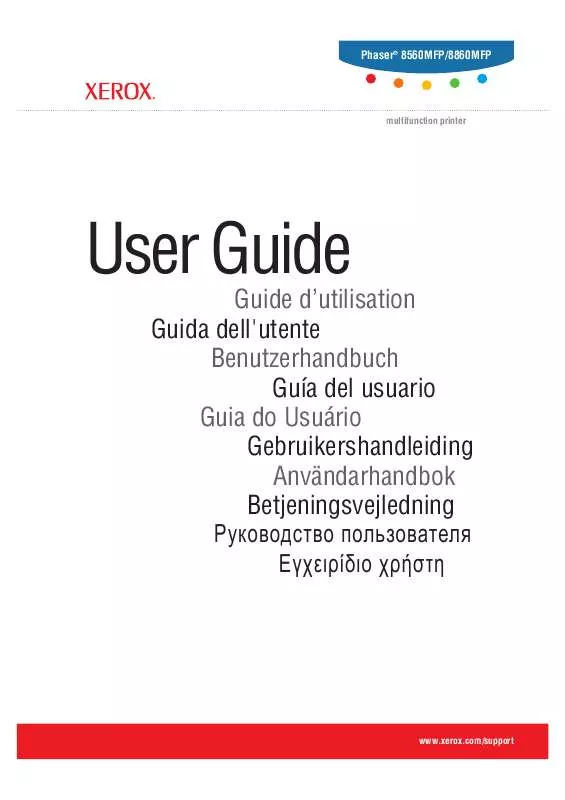
 XEROX PHASER 8860MFP FEATURES GUIDE (723 ko)
XEROX PHASER 8860MFP FEATURES GUIDE (723 ko)
 XEROX PHASER 8860MFP QUICK USE GUIDE (3052 ko)
XEROX PHASER 8860MFP QUICK USE GUIDE (3052 ko)
 XEROX PHASER 8860MFP ADVANCED FEATURES GUIDE (691 ko)
XEROX PHASER 8860MFP ADVANCED FEATURES GUIDE (691 ko)
 XEROX PHASER 8860MFP SYSTEM ADMINISTRATOR GUIDE (776 ko)
XEROX PHASER 8860MFP SYSTEM ADMINISTRATOR GUIDE (776 ko)
 XEROX PHASER 8860MFP (6924 ko)
XEROX PHASER 8860MFP (6924 ko)
 XEROX PHASER 8860MFP FEATURES GUIDE (805 ko)
XEROX PHASER 8860MFP FEATURES GUIDE (805 ko)
 XEROX PHASER 8860MFP QUICK USE GUIDE (2853 ko)
XEROX PHASER 8860MFP QUICK USE GUIDE (2853 ko)
 XEROX PHASER 8860MFP ADVANCED FEATURES GUIDE (739 ko)
XEROX PHASER 8860MFP ADVANCED FEATURES GUIDE (739 ko)
 XEROX PHASER 8860MFP SYSTEM ADMINISTRATOR GUIDE (776 ko)
XEROX PHASER 8860MFP SYSTEM ADMINISTRATOR GUIDE (776 ko)
